电脑公司 ghost win7 64系统无法查看工作组计算机的解决方法
时间:2019-03-06 09:22:53来源:装机助理重装系统www.zhuangjizhuli.com作者:由管理员整理分享
一般操作Windows系统用户都会为电脑建立工作组,以便查看工作组里的共享资料文件。但是最近却有电脑公司 ghost win7 64系统用户来反应,在电脑桌面上找不到网络项目,或者打开网络却无法查看工作组计算机。对于这个问题该怎么解决呢?对此下面小编就来介绍一下查看工作组计算机的方法吧。

第一种:在公共网络中通过启用网络发现来查看网络中的计算机网络图标
1、首先,在电脑桌面上右键点击桌面,在点击个性化;
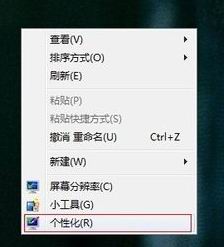
2、然后,在打开个性化桌面,点击更改桌面图标;
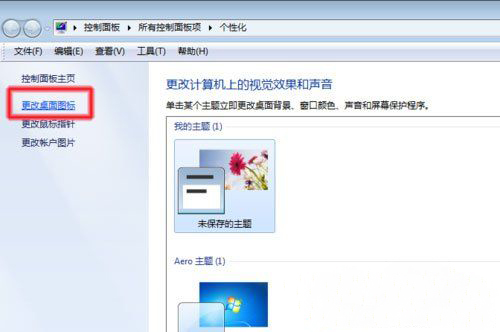
3、在弹出的的对话框中,最后再把网络前的框框勾选上即可在桌面上添加了一个网络图标了。
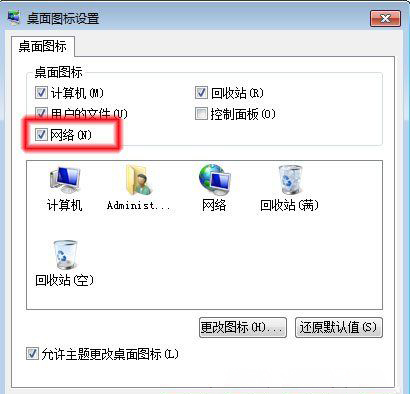
第二种:在公共网络中通过启用网络发现来查看网络中的计算机网络图标
1、首先,在电脑桌面上右键点击计算机,在点击界面的左下角网络图标;
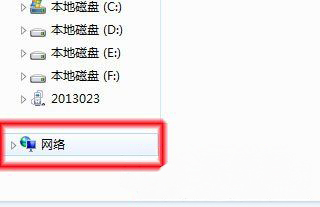
2、然后,在找到网络图标后,双击进入网络对话框,如果是第一次打开网络图标,就会弹出一个提示网络发现已关闭。看不到网络计算机和设备。单击以更改...
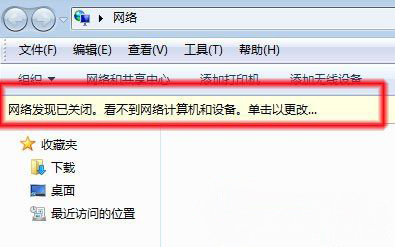
3、在点击此提示,选择启用网络发现和文件共享,在选择下面的选项是,……就可以看到网络中的计算机了;
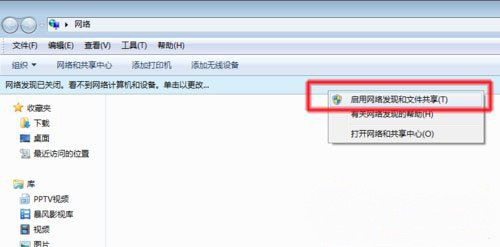
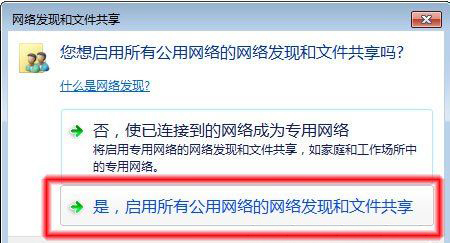
4、不点击启用网络发现和文件共享,点击下面的打开网络与共享中心,在弹出的对话框中选择更改高级共享设置,最后再点击启用网络发现即可看到网络中的计算机了。
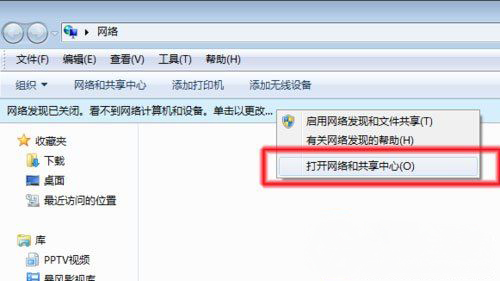
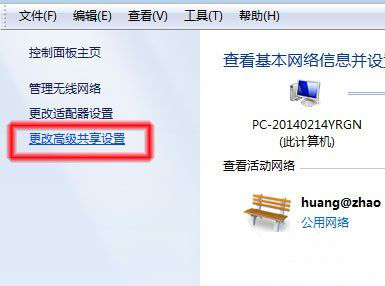
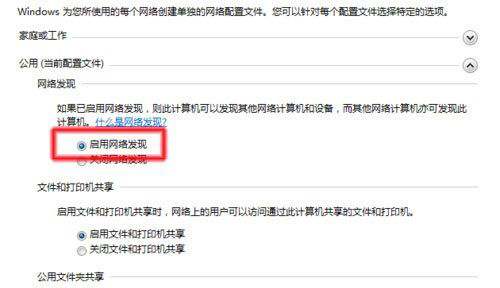
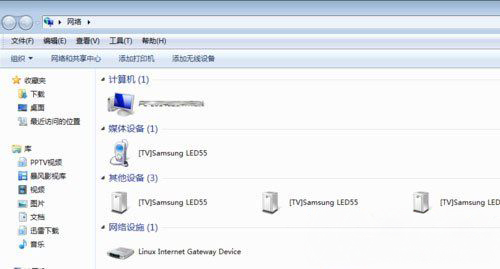
第三种:通过访问工作组来查看网络中的计算机
1、首先,在电脑桌面上打开网络与共享中心,在点击公共网络,在弹出的窗口选择工作网络;
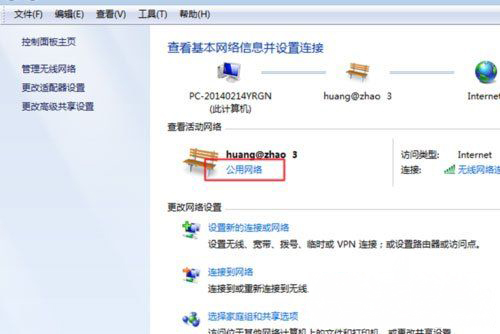
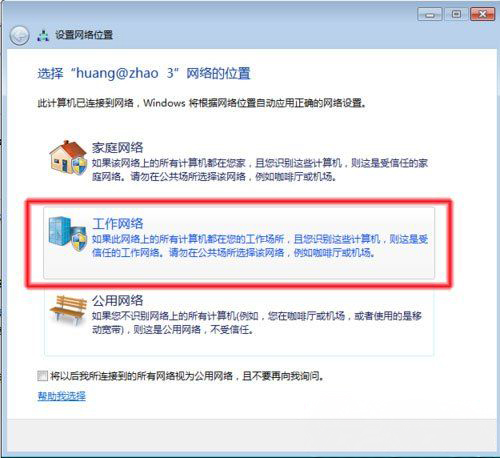
2、在弹出的对话框中,最后再选择查看网络上的计算机和设备即可查看到工作组中的计算机。
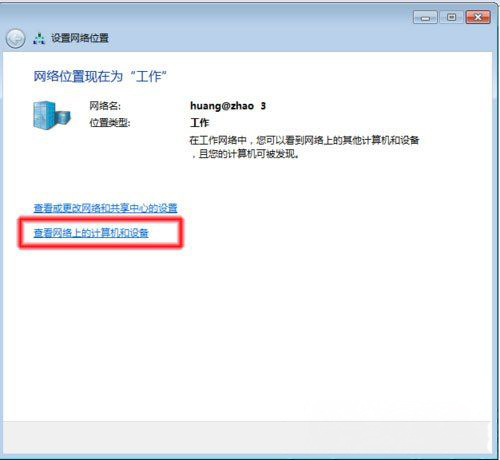
以上就是小编介绍的有关于电脑查看工作组计算机的方法就介绍到这了,如果以后用户也遇到这样的问题,不妨按照教程去查看工作组计算机了。

第一种:在公共网络中通过启用网络发现来查看网络中的计算机网络图标
1、首先,在电脑桌面上右键点击桌面,在点击个性化;
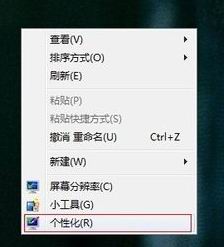
2、然后,在打开个性化桌面,点击更改桌面图标;
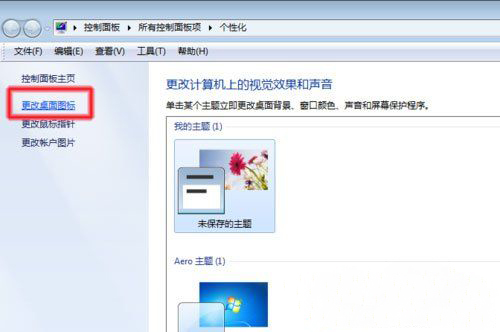
3、在弹出的的对话框中,最后再把网络前的框框勾选上即可在桌面上添加了一个网络图标了。
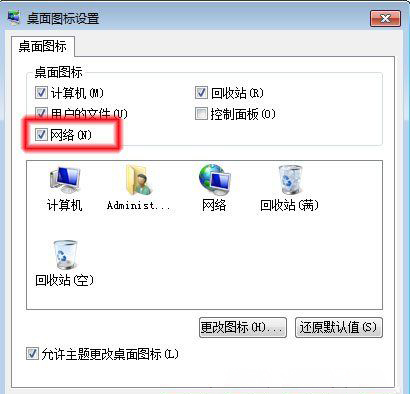
第二种:在公共网络中通过启用网络发现来查看网络中的计算机网络图标
1、首先,在电脑桌面上右键点击计算机,在点击界面的左下角网络图标;
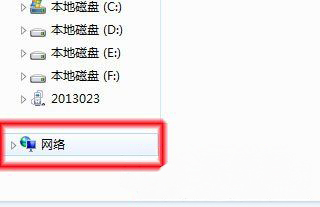
2、然后,在找到网络图标后,双击进入网络对话框,如果是第一次打开网络图标,就会弹出一个提示网络发现已关闭。看不到网络计算机和设备。单击以更改...
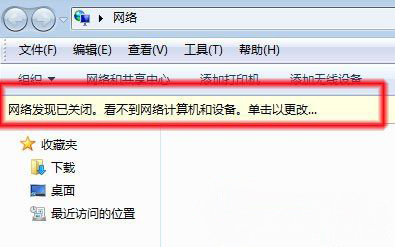
3、在点击此提示,选择启用网络发现和文件共享,在选择下面的选项是,……就可以看到网络中的计算机了;
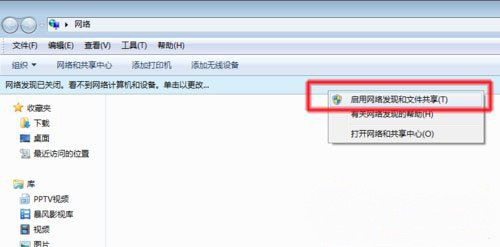
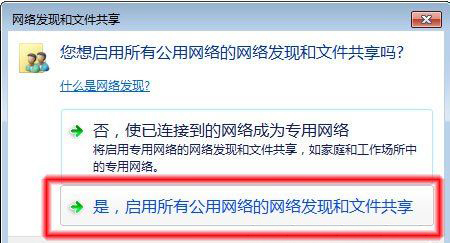
4、不点击启用网络发现和文件共享,点击下面的打开网络与共享中心,在弹出的对话框中选择更改高级共享设置,最后再点击启用网络发现即可看到网络中的计算机了。
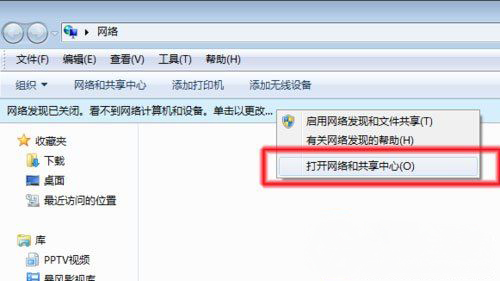
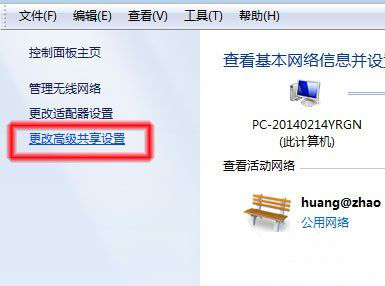
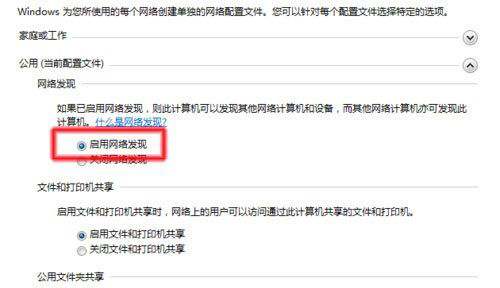
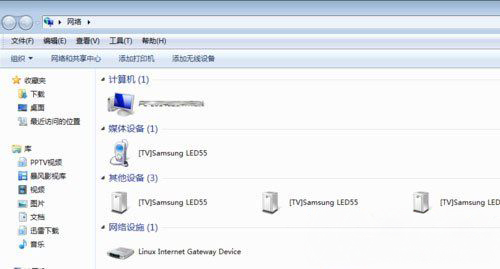
第三种:通过访问工作组来查看网络中的计算机
1、首先,在电脑桌面上打开网络与共享中心,在点击公共网络,在弹出的窗口选择工作网络;
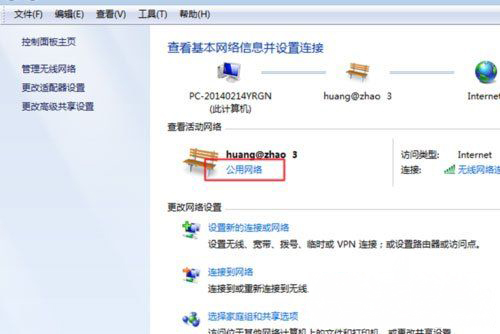
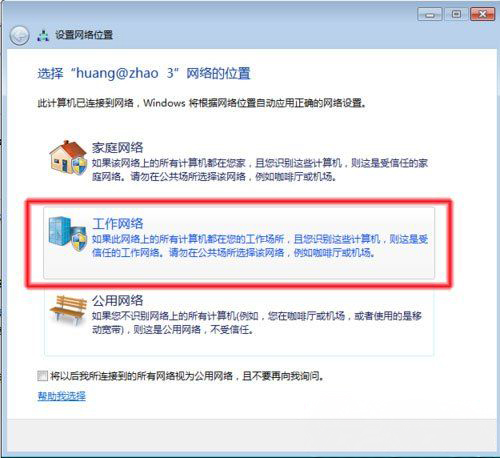
2、在弹出的对话框中,最后再选择查看网络上的计算机和设备即可查看到工作组中的计算机。
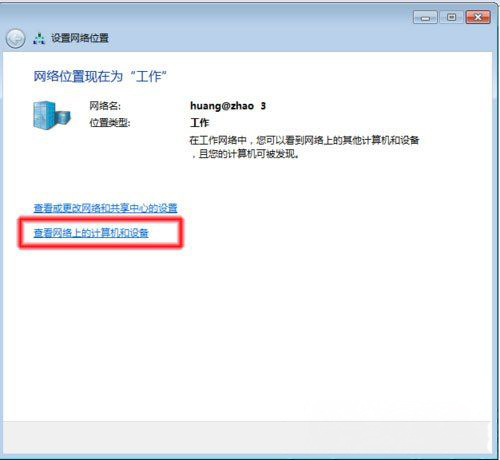
以上就是小编介绍的有关于电脑查看工作组计算机的方法就介绍到这了,如果以后用户也遇到这样的问题,不妨按照教程去查看工作组计算机了。
分享到:
